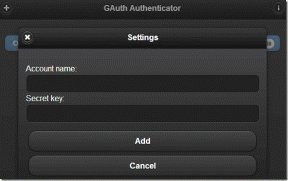IPhone, Android ve Web'de Gmail'de E-postaları Engelleme veya Engellemeyi Kaldırma
Çeşitli / / April 22, 2022
Çeşitli web hizmetlerinden, uygulamalardan ve haber bültenlerinden gelen postalar genellikle Gmail Gelen Kutunuzu doldurur. Birkaç tanesinin aboneliğinden çıkmanıza rağmen, promosyon e-postalarının ve haber bültenlerinin miktarı azalmaz. Bu size Gmail'de e-postaları engellemekten başka seçenek bırakmaz.

Bu kılavuzda, Gmail'de e-posta adreslerini nasıl engelleyeceğinizi ve engellemeyi nasıl kaldıracağınızı göstereceğiz. Gmail mobil uygulaması iPhone ve Android'de aynı göründüğü için bunları tek bir bölümde ele alacağız. Başlayalım.
1. Web'de Gmail'de E-postaları Engelleyin
Varsayılan Gmail filtreleri, Gelen Kutunuzdaki alakasız e-postaları tanıyabilir ve engelleyebilir. Hizmet, bu tür e-postaları doğrudan Spam klasörüne gönderir. Ancak, bazı e-postalar filtreden kaçabilir ve yine de Gelen Kutusu'na düşebilir.
Bu nedenle, belirli göndericilerden gelen e-postaları tamamen durdurmak istediğinizde, gerekli değişiklikleri yapmak için gereken adımları burada bulabilirsiniz.
Aşama 1: Web'de Gmail'i ziyaret edin ve hesap bilgilerinizle oturum açın.
Adım 2: Gelecekte artık e-posta almak istemediğiniz bir e-posta göndericisini açın.
Aşama 3: E-postanın sağ üst köşesindeki üç noktalı menüyü tıklayın.

4. Adım: “(gönderen)” Engelle'yi seçin ve Gmail onay isteyecektir.

Engelle'ye bastığınızda, bu e-posta adresinden gelecek tüm mesajlar Spam olarak işaretlenecektir. Birincil Gelen Kutusu'nda görünmezler.
Gmail'de Kural Oluşturun
Yukarıda bahsedilen çözüm yalnızca belirli e-posta adresleriyle çalışır. Şirket, pazarlama e-postaları göndermek için başka bir e-posta adresi kullanıyorsa, bu çözümü sürekli tekrarlamanız gerekir. Ancak bunun yerine Gmail'de bir kural oluşturabilir ve belirli bir gönderen adı ve birden çok e-posta adresi olan gelecekteki tüm e-postaları engelleyebilirsiniz.
Kurallar, seçici sözcükleri veya şirketlerin Gelen Kutunuzu bombalamaya çalıştığı diğer olayları filtrelemek istediğinizde de yararlıdır. Doğrudan bir kuralın nasıl oluşturulacağı aşağıda açıklanmıştır e-postaları sil ve bunları spam'e gönderin.
Aşama 1: Gmail'i web'de başlatın ve sağ üst köşede bir dişli simgesi bulunan Ayarlar menüsünü tıklayın. Tüm ayarları gör menüsünü seçin.

Adım 2: "Filtreler ve Engellenen Adresler" sekmesine gidin.

Aşama 3: Aşağı kaydırın ve Yeni filtre oluştur'u seçin.

4. Adım: Bir e-posta adresi ekleyin, konu yazın veya Gmail'de engellemek istediğiniz kelimeleri girin.

Adım 5: Filtre oluştur'a tıklayın ve Sil'in yanındaki onay kutusunu etkinleştirin.

Filtre oluştur'u seçin ve Gmail, filtre kriterleriyle eşleşen e-postaları aldığında otomatik olarak çalıştıracaktır.
Alternatif olarak, doğrudan e-postadan bir filtre oluşturabilirsiniz.
Aşama 1: Gmail'de bir e-posta açın ve sağ üst köşedeki üç noktalı menüyü tıklayın.

Adım 2: Mesajları bunun gibi filtrele'yi seçin, aşağıdaki menüden ilgili koşulları ve atılacak adımları ekleyin.

Üretken bir göndericiden gelen e-postaları engellemek ve silmek çok daha kolay.
Gmail'de E-postaların Engelini Kaldırın
Fikriniz değişirse, Gmail'de e-postaların engellemesini kolayca kaldırabilirsiniz. İşte nasıl.
Aşama 1: Gmail Ayarlarına gidin (yukarıdaki adımlara bakın).
Adım 2: Filtreleri ve Engellenen Adresleri açın.

Aşama 3: Aşağı kaydırın ve engellenen tüm e-posta adreslerini bulun. Bir e-posta kimliğinin yanındaki engellemeyi kaldır'ı seçin ve kararınızı onaylayın.

2. Gmail Mobile'da E-postaları Engelleyin
Gmail, iPhone ve Android'de aynı arayüze sahiptir. Bu kılavuz için Gmail iPhone uygulamasının ekran görüntülerini kullanacağız. E-postaları engellemek için Android için Gmail'de aynı işlemi uygulayabilirsiniz.
Aşama 1: iPhone'da Gmail'i açın.
Adım 2: Engellemek istediğiniz bir e-postaya dokunun.
Aşama 3: Üstteki üç noktalı menüyü seçin ve alttaki “göndereni engelle”ye dokunun.


Gmail masaüstünün aksine, mobil uygulamalar herhangi bir onay istemez ve gönderenin bir mesaj göndermesini hemen engeller. Gelen Kutunuzda karışıklık. Ne yazık ki, mobil uygulamalardan Gmail filtreleri ayarlayamazsınız.
Gmail Mobile'da E-postaların Engelini Kaldırın
Bir gönderenin engellemesini Gmail mobil uygulamalarında da kaldırabilirsiniz.
Aşama 1: Telefonunuzda Gmail'i açın.
Adım 2: Sol üst köşedeki hamburger menüsüne dokunun ve Spam'i açın.

Aşama 3: Engellenen tüm göndericileri burada bulacaksınız. İlgili bir e-postaya dokunun ve açın.


4. Adım: Gri kutuda Gönderenin engellemesini kaldır'ı seçtiğinizde Gmail, gönderenin ana gelen kutunuza ulaşmasına izin vermeye başlayacaktır.
E-postaları Gmail'de Bir Profesyonel Gibi Yönetin
Gmail Gelen Kutunuzdaki istenmeyen e-postalar denizinde önemli e-postaları kaçırmadan önce, yukarıdaki hileleri kullanın ve bilinmeyen ve alakasız göndericileri engellemeye başlayın.
Son güncelleme 01 Nisan 2022
Yukarıdaki makale, Guiding Tech'i desteklemeye yardımcı olan bağlı kuruluş bağlantıları içerebilir. Ancak, editoryal bütünlüğümüzü etkilemez. İçerik tarafsız ve özgün kalır.

Tarafından yazılmıştır
Parth daha önce EOTO.tech'te teknoloji haberlerini ele alarak çalışmıştı. Şu anda Guiding Tech'de uygulama karşılaştırması, öğreticiler, yazılım ipuçları ve püf noktaları hakkında yazı yazmakta ve iOS, Android, macOS ve Windows platformlarına derinlemesine dalmaktadır.